- Kunnskapsdatabase
- Konto og oppsett
- Integrasjoner
- Bruk HubSpots integrasjon med Zapier
Bruk HubSpots integrasjon med Zapier
Sist oppdatert: 13 oktober 2025
Tilgjengelig med et av følgende abonnementer, unntatt der det er angitt:
Zapier kobler HubSpot til over 1400 apper ved hjelp av triggere og handlinger for å automatisere arbeidet mellom HubSpot og andre apper. Når du for eksempel får en ny kontakt i HubSpot (trigger), kan du legge til kontakten i et Google-regneark (handling) ved hjelp av Zapier. Du kan bruke Zapier-handlinger for en rekke HubSpot-objekter, for eksempel kontakter, selskaper, avtaler og egendefinerte objekter.
Zapier-integrasjonen i HubSpot er gratis for alle HubSpot-kunder. Integrasjonen krever en Zapier-konto, og enkelte apper som er integrert med Zapier kan kreve et betalt Zapier-abonnement. Se Zapiers prisside for mer informasjon.
Væroppmerksom på at datoværdier som sendes via Zapier til HubSpot, vil bli avrundet ned til midnatt UTC. Dette kan føre til datoavvik mellom eksterne apper og HubSpot.
Koble HubSpot og Zapier
Tillatelser påkrevd Du må være Super Admin for å koble Zapier til HubSpot.
Slik installerer du Zapier-appen i HubSpot-kontoen din:
- På HubSpot-kontoen din klikker du på Marketplace-ikonet marketplace i den øverste navigasjonslinjen, og deretter velger du HubSpot Marketplace.
- Bruk søkefeltet til å søke etter og velge Zapier.
- Klikk på Installer.
- Klikk på Logg inn for å logge på din eksisterende Zapier-konto, eller på Registrer deg for å opprette en ny Zapier-konto.
- For å fullføre integrasjonsoppsettet oppretter du din første HubSpot Zap.
Zapiers hurtigopprettelse av konto
Når du har koblet til Zapier-appen i HubSpot-kontoen din, vil brukere i kontoen din kunne bruke Zapiers innebygde Quick Account Creation for å opprette en ny Zapier-konto direkte fra HubSpot og begynne å bygge Zaps.
- I HubSpot-kontoen din klikker du på settings innstillinger-ikonet i den øverste navigasjonslinjen. Gå til Integrasjoner > Tilkoblede apper i menyen i venstre sidefelt.
- Søk etter og velg Zapier.
- Klikk på fanen Embedded Zaps.
- I Zapiers innebygde del klikker du på Registrer deg for å opprette en ny Zapier-konto eller Logg inn for å logge på din eksisterende Zapier-konto.
- Et popup-vindu vises, slik at du kan opprette en Zapier-konto via e-post eller sosial pålogging, eller logge på Zapier-kontoen din.

Opprett en Zap
- I HubSpot-kontoen din klikker du på settings innstillinger-ikonet i den øverste navigasjonslinjen. Gå til Integrasjoner > Tilkoblede apper i menyen i venstre sidefelt.
- Klikk på Zapier.
- Klikk på fanen Embedded Zaps.
- Gå gjennom de eksisterende zappene dine i kategorien Alle zapper.
- For å sette opp en ny zap velger du appen du vil koble HubSpot til, i delen Koble til denne appen.
- I delen Populære zapper går du gjennom de populære zappene for den aktuelle appen og klikker på Bruk zapp for den zappen du vil begynne å bygge.
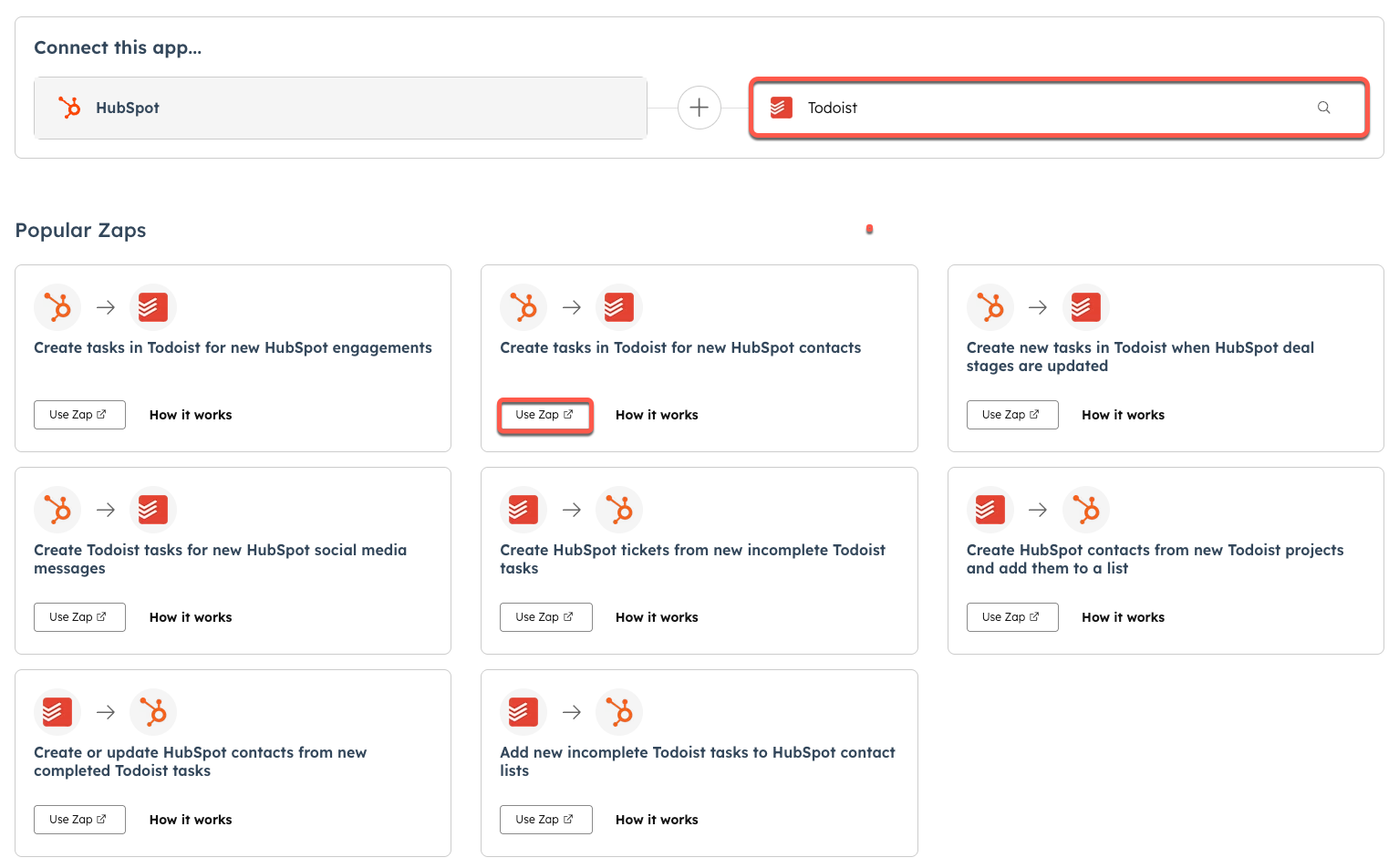
- Du blir omdirigert til Zapier for å begynne å bygge zappen din.
- I høyre panel, på Oppsett-fanen , velger du og logger på appkontoen du vil at handlingen skal skje i. Klikk deretter på Fortsett.
- I fanen Konfigurer konfigurerer du handlingen for zappen din. Klikk deretter på Fortsett.
- I kategorien Test klikker du på Test trinn for å teste zappen.
- Klikk på Publiser øverst til høyre for å ta zappen i bruk.
Finn ut mer om hvordan du konfigurerer zappen din.
Populære zaps for HubSpot
- Legg til nye HubSpot-kontakter i et Google-regneark
- Få et e-postvarsel for nye HubSpot-kontakter
- Få et SMS- eller telefonvarsel for nye HubSpot-kontakter
- Send leads fra et Wufoo-skjema til HubSpot
- Send leads fra en Unbounce-landingsside til HubSpot
- Send leads fra et Gravity Forms-skjema til HubSpot
- Send Eventbrite-registranter til HubSpot
- Opprett Highrise-kontakt fra nye HubSpot-kontakter
- Legg til nye HubSpot-kontakter i en MailChimp-liste
Utforsk andre HubSpot Zap-maler.